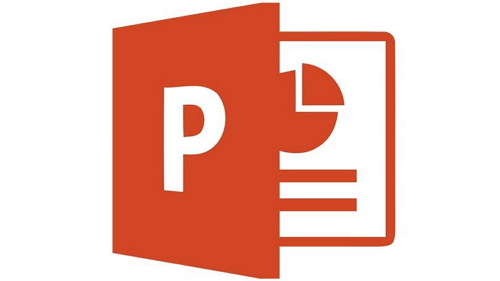Cara
Membuat Email Gmail Lengkap
Panduan
langkah demi langkah cara membuat email di Gmail lengkap dengan gambar dan
mudah. Hal yang pertama dipersiapkan untuk daftar email baru, yaitu :
– Nomor telepon yang aktif untuk verifikasi, nanti.
Langkah-langkah cara membuat email baru di
Gmail.
1. Buka Gmail
Cara membuat email gmail – Bagian 1
2. Buat akun baru
Klik
Opsi lainnya > Buat akun
Cara membuat email
gmail – Bagian 2
3. Isi formulir data diri beserta nomor
telepon
Isi
sesuai data pribadi, jangan lupa Buat sandi yang mudah anda ingat.
Pada
bagian Pilih nama pengguna Anda, merupakan nama alamat email anda nantinya. Contoh berikut
menggunakan nama paksoepojo@gmail.com
Cara membuat email gmail – Bagian 3
Klik
tombol Langkah berikutnya
4. Setujui Privasi dan Persyaratan
Baca
baik-baik Privasi dan Persyaratan dari Google, jika anda setuju klik Saya Setuju. Jika tidak, maka proses membuat email akan
ditolak dan anda tidak akan mendapatkan akun email.
Cara membuat email
gmail – Bagian 4
5. Memulai menggunakan Gmail
Selamat
anda baru saja berhasil membuat langkah besar untuk memulai aktifitas online
anda. klik button Continue to Gmail.
Cara membuat email gmail – Bagian 5
Begitu
anda berhasil masuk saat pertama kali akan ada ucapan selamat datang dan
panduan singkat untuk menggunakan fitur-fitur di Gmail. Ikuti saja untuk
mengetahui fitur terbaru atau close dengan cara klik tanda silang di pojok
kanan atas.
Cara membuat email gmail – Bagian 6
Dengan
mempunyai akun email, anda bisa mulai berbisnis online, tapi sebelum anda
melakukannya lebih jauh, sebaiknya pelajari secara keseluruhan cara menggunakan
dan mengelola email terlebih dahulu.
Cara menggunakan dan mengelola email.
1. Buka Email
–
Klik tombol Masuk
–
Isi nama email anda (contoh di atas adalah : paksoepojo@gmail.com)
–
Isi Kata sandi.
2. Mengenal Menu Gmail
Gambar
berikut ini akan menjelaskan menu-menu yang biasa digunakan.
Cara mengelola email –
1
3. Membaca E-mail
Klik
satu kali judul email masuk, maka isi pesan akan terbuka
4. Mulai membuat Surat Elektronik (E-Mail)
Klik
Tombol Tulis untuk memulai
membuat email. Perhatikan gambar berikut, sesuaikan dengan alamat email tujuan
yang ingin anda kirim.
Cara mengelola email –
3
Klik
tombol Kirim.
5. Menghapus E-Mail
Buka
E-mail kemudian klik icon tempat sampah.
Cara mengelola email –
3
6. Keluar
Pada
bagian icon profile di sebelah pojok kanan atas. Klik Keluar.
Cara mengelola email –
5
Pastikan
anda keluar dari akun Gmail setelah anda selesai. Cara ini agar akun anda tetap
aman dan mencegah supaya tidak digunakan oleh orang lain.
Keuntungan
Dengan
membuat akun email di Google mail, maka anda akan otomatis dapat menggunakan
akun anda untuk semua produk Google seperti :
1.
Gmail
2.
Google+
3.
Maps
4.
Play Store
5.
Youtube
6.
Drive
7.
Webmaster Console
8.
dan lain-lain
Jadi, satu akun Google saja sudah cukup untuk
menikmati layanan dari Google dan yang paling penting layanan email ini gratis.
Selain itu juga besar manfaatnya, misalnya untuk komunikasi jarak jauh, sharing
file, dan sebagainya.